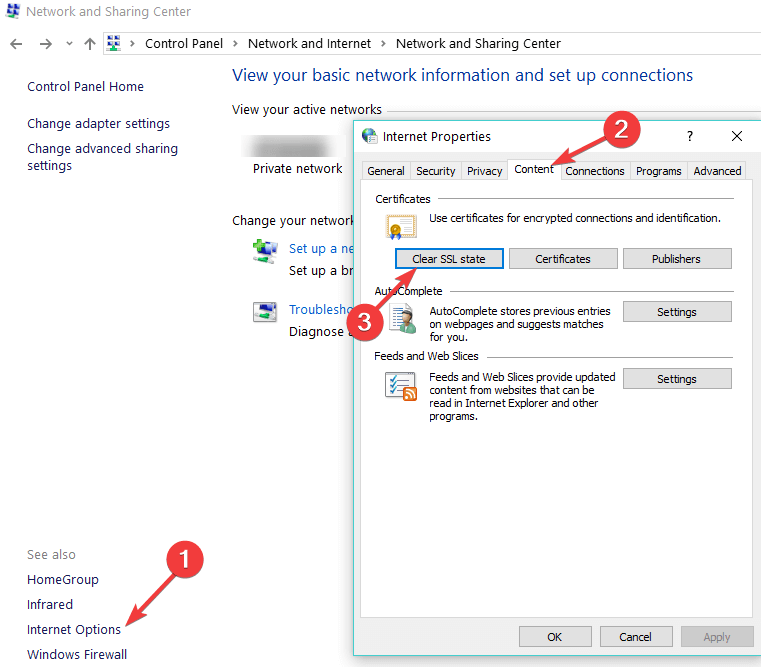ეს პროგრამა თქვენს დრაივერებს განაგრძობს მუშაობას და ამით გიცავთ კომპიუტერის ჩვეულებრივი შეცდომებისგან და ტექნიკის უკმარისობისგან. შეამოწმეთ თქვენი ყველა მძღოლი ახლა 3 მარტივ ეტაპზე:
- ჩამოტვირთეთ DriverFix (დადასტურებული ჩამოტვირთვის ფაილი).
- დააჭირეთ დაიწყეთ სკანირება იპოვონ ყველა პრობლემატური მძღოლი.
- დააჭირეთ განაახლეთ დრაივერები ახალი ვერსიების მისაღებად და სისტემის გაუმართაობის თავიდან ასაცილებლად.
- DriverFix გადმოწერილია ავტორი 0 მკითხველი ამ თვეში.
Microsoft Outlook საკმაოდ სოლიდური არჩევანია ელ.ფოსტის კლიენტისთვის, განსაკუთრებით მაშინ, როდესაც იგი გამოიყენება როგორც ელ.ფოსტის კლიენტი სამუშაო გარემოში.
თუ ამას სამუშაო გარემოში იყენებთ, თქვენი საკონტაქტო სია, ალბათ, საკმაოდ დიდი და მნიშვნელოვანი დეტალებით იქნება სავსე.
ამის გამო, შეიძლება ზოგჯერ დაგჭირდეთ თქვენი კონტაქტების მთელი ჩამონათვალის ჩამოტვირთვა და ის უფრო მართულ ფორმატში გექნებათ, რომ გამოიყენოთ.
თქვენი კონტაქტები ინახება როგორც Outlook განაწილების სიაში (DL) და გლობალური მისამართების წიგნში (GAB).
ეს ნაბიჯ ნაბიჯ სახელმძღვანელო გაჩვენებთ, თუ როგორ შეგიძლიათ ჩამოტვირთოთ თქვენი Microsoft Outlook კონტაქტები, ასე თუ ისე.
როგორ გავაგზავნოთ ჩემი Outlook კონტაქტები
- ღია მსოფლმხედველობა
- დააჭირეთ ფაილი
- აირჩიეთ გახსნა და ექსპორტი
- დააჭირეთ იმპორტი / ექსპორტი
- აირჩიეთ ექსპორტი ფაილში
- არჩევა მძიმით გამოყოფილი მნიშვნელობები (CSV)
- გადასვლა აირჩიეთ საქაღალდე ყუთიდან ექსპორტისთვის
- შეარჩიეთ კონტაქტები თქვენი ანგარიში
- არჩევა დათვალიერება
- სახელი თქვენი ფაილი
- არჩევა კარგი
- დაადასტურეთ ადგილმდებარეობა სადაც შეინახავთ თქვენს კონტაქტებს და დააჭირეთ ღილაკს შემდეგი
- დააჭირეთ დასრულება

კონტაქტების ექსპორტი რთული ჩანს? გაეცანით Outlook ბიზნეს კონტაქტების მენეჯერს!
როგორ გადმოვწერო ჩემი Outlook განაწილების სია?
1. ჩამოტვირთეთ Outlook დისტრიბუციის სია Outlook desktop კლიენტიდან
- ღია მსოფლმხედველობა
- დაწყება ა ახალი მაილი
- დააჭირეთ ღილაკს რომ ღილაკი
- აირჩიეთ განაწილების სია თქვენ უნდა შეინახოთ CSV- ში
- დააჭირეთ ღილაკს + ხელი მოაწერეთ წევრების გაფართოებას
- აირჩიეთ ყველა წევრი განაწილების სიის
- კოპირება მათ
- ელ.ფოსტის დახურვა
- Წადი მთავარი
- აირჩიეთ Ახალი ნივთები
- არჩევა მეტი ნივთი
- Დააკლიკეთ საკონტაქტო ჯგუფი
- Წადი წევრების დამატება
- აირჩიეთ მისამართების წიგნიდან
- ჩასვით სახელები და ელ.ფოსტები წევრები ველი
- Წადი ფაილი
- აირჩიეთ Შეინახე როგორც
- შეინახეთ საკონტაქტო ჯგუფი, როგორც ტექსტი ფაილი
- გახსენით ახლახან შექმნილი txt ფაილი და წაშალეთ პირველი რიგი იქიდან
-
გადავარჩინოთ ტექსტი შეიტანეთ როგორც CSV ფაილი
- თქვენ მოგიწევთ შერჩევა Ყველა ფაილი და დაამატე .csv ხელით მისი სათაურის ბოლოს

თქვენი ფაილი ახლა შენახული უნდა იყოს როგორც CSV ფაილი და ახლა თქვენ უნდა გახსნათ მასში Microsoft Excel უკეთეს ფორმატში მოყვანა
- ღია Microsoft Excel
- Წადი მონაცემები
- აირჩიეთ ტექსტიდან
- არჩევა შემოიფარგლება
- აირჩიეთ ტაბ ან მძიმით
- თქვენ დაინახავთ, თუ როგორ გამოიყურება ეს და ამის საშუალებით თქვენ სწორად აირჩევთ
- დააჭირეთ დასრულება
2. ჩამოტვირთეთ Outlook დისტრიბუციის სია Outlook ვებ კლიენტიდან
- გადასვლა ხალხი გვერდი
- აირჩიეთ Მართვა
- დააჭირეთ ექსპორტის კონტაქტები
- აირჩიეთ ექსპორტი ყველა კონტაქტები კონკრეტული საქაღალდიდან
- დააჭირეთ ექსპორტი
- დააჭირეთ Გადარჩენა ან Შეინახე როგორც (გვერდის ბოლოში) თქვენი C– ს გადმოსაწერადontacts.csv ფაილი
როგორ ჩამოტვირთოთ Outlook გლობალური მისამართების წიგნი
- ღია მსოფლმხედველობა
- Წადი ფაილი
- აირჩიეთ ინფორმაცია
- Წადი Ანგარიშის პარამეტრები
- აირჩიეთ ჩამოტვირთეთ მისამართების წიგნი
- ან ხაზგარეშე მისამართთა წიგნი გამოჩნდება დიალოგური ფანჯარა
- დააჭირეთ ღილაკს აირჩიეთ მისამართების წიგნი ყუთი
- შეარჩიეთ თქვენთვის სასურველი მისამართების წიგნი ჩამოტვირთვა
- დააჭირეთ ღილაკს კარგი ღილაკი

გსურთ ელ.ფოსტის კლიენტი, რომლის საშუალებითაც შეგიძლიათ კონტაქტების იმპორტი უფრო მარტივად? გაეცანით საუკეთესო რჩეულების ჩამონათვალს!
როგორ შემოვიტანოთ თქვენი Outlook კონტაქტები iPhone– ზე
1. თუ იყენებთ iOS 10 ან 11:
- ნავიგაცია პარამეტრი
- შეეხეთ კონტაქტები
- აირჩიეთ ანგარიშები
- Ჩეკი ანგარიშის დამატება
- შეარჩიეთ და შედით სისტემაში მსოფლმხედველობა
2. თუ იყენებთ iOS 8, 9, 10, 11, 12 და 13:
- ნავიგაცია პარამეტრი
- აირჩიეთ ფოსტა
- აირჩიეთ კონტაქტები
- არჩევა Კალენდარი
- შეეხეთ ანგარიშის დამატება
- შეარჩიეთ და შედით სისტემაში მსოფლმხედველობა
- Ჩართე კონტაქტები
- შეეხეთ Გადარჩენა
ზემოთ მოცემული რომელიმე ეტაპის დაცვით, თქვენ შეძლებთ ჩამოტვირთოთ და მართოთ თქვენი კონტაქტების სია უფრო მართვადი მეთოდით.
თუ თქვენი Microsoft Outlook კონტაქტების სიის ჩამოტვირთვის სხვა გზა იცით, გაგვიზიარეთ ქვემოთ მოცემულ კომენტარში.
დაკავშირებული სტატიები, რომლებიც უნდა გაითვალისწინოთ:
- როგორ ჩამოტვირთოთ Salesforce Outlook- ისთვის
- როგორ ჩამოტვირთოთ Microsoft Outlook ელ.ფოსტა
- ასე შეგიძლიათ ჩამოტვირთოთ Microsoft Outlook ელ.წერილი Excel- ში

![[SOLVED] ეკრანის უთანხმოება არ იზიარებს აუდიო / აუდიოს](/f/e7151e682ced45cad276f4086a4145e5.webp?width=300&height=460)